windows7安全模式进不去如何修复 win7安全模式进不了怎么解决
更新时间:2024-02-05 09:35:30作者:zheng
一般来说,我们在win7电脑开机时可以通过按下f8来进入电脑的安全模式,对电脑的问题进行修复,但是有些用户发现自己无法进入win7电脑的安全模式,那么win7安全模式进不了怎么解决呢?今天小编就给大家带来windows7安全模式进不去如何修复,操作很简单,大家跟着我的方法来操作吧。
推荐下载:win7旗舰版64位系统
方法如下:
1、当电脑开机时按“F8”无法正常显示启动菜单,从而无法进入“安全模式”界面时,我们可以尝试在电脑开机时按“Ctrl”键来打开系统启动菜单。如图所示:

2、此时我们进入通过以下设置实现进入自动进入“安全模式”的操作。在Windows桌面中,打开“运行”窗口,输入“msconfig”命令进入系统配置策略界面。如图所示:
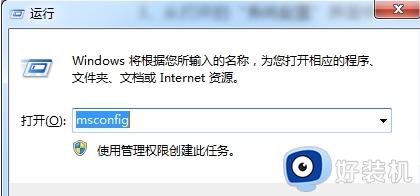
3、从打开的“系统配置”界面中,切换到“引导”选项卡,勾选“安全引导”和“最小化”两个项目,点击“确定”按钮。如图所示:
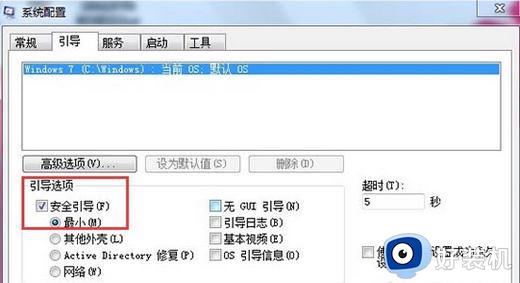
4、待完成有关“安全模式”下的相关操作之后,我们还需要在“安全模式”界面中清除“安全引导”选项,以实现正常启动Windows操作系统功能。如图所示:
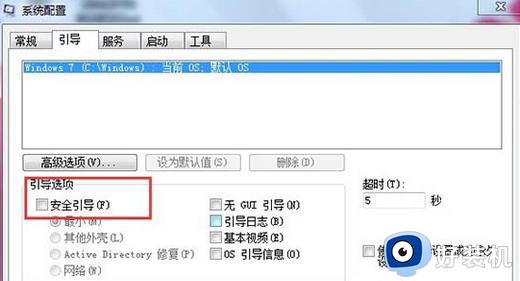
以上就是windows7安全模式进不去如何修复的全部内容,如果有遇到这种情况,那么你就可以根据小编的操作来进行解决,非常的简单快速,一步到位。
windows7安全模式进不去如何修复 win7安全模式进不了怎么解决相关教程
- windows7安全模式如何修复电脑 win7安全模式下修复电脑的方法
- win7安全模式进不去怎么办 win7无法进入安全模式的修复步骤
- win7进不了安全模式怎么办 win7进不去安全模式的解决教程
- 为什么windows7无法进入安全模式 windows7无法进入安全模式修复方法
- windows7正常启动后黑屏安全模式进不去怎么解决
- windows7如何进入安全模式 windows7安全模式怎么进
- win7怎么进去安全模式 win7进入到安全模式的方法
- 安全模式如何修复电脑win7 win7安全模式下怎么修复电脑
- win7系统我进入安全模式怎么办 win7电脑安全模式进不去解决方法
- win7进入安全模式后怎么退出 win7怎么退出安全模式
- win7访问win10共享文件没有权限怎么回事 win7访问不了win10的共享文件夹无权限如何处理
- win7发现不了局域网内打印机怎么办 win7搜索不到局域网打印机如何解决
- win7访问win10打印机出现禁用当前帐号如何处理
- win7发送到桌面不见了怎么回事 win7右键没有发送到桌面快捷方式如何解决
- win7电脑怎么用安全模式恢复出厂设置 win7安全模式下恢复出厂设置的方法
- win7电脑怎么用数据线连接手机网络 win7电脑数据线连接手机上网如何操作
win7教程推荐
- 1 win7每次重启都自动还原怎么办 win7电脑每次开机都自动还原解决方法
- 2 win7重置网络的步骤 win7怎么重置电脑网络
- 3 win7没有1920x1080分辨率怎么添加 win7屏幕分辨率没有1920x1080处理方法
- 4 win7无法验证此设备所需的驱动程序的数字签名处理方法
- 5 win7设置自动开机脚本教程 win7电脑怎么设置每天自动开机脚本
- 6 win7系统设置存储在哪里 win7系统怎么设置存储路径
- 7 win7系统迁移到固态硬盘后无法启动怎么解决
- 8 win7电脑共享打印机后不能打印怎么回事 win7打印机已共享但无法打印如何解决
- 9 win7系统摄像头无法捕捉画面怎么办 win7摄像头停止捕捉画面解决方法
- 10 win7电脑的打印机删除了还是在怎么回事 win7系统删除打印机后刷新又出现如何解决
